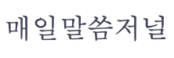유튜브 쇼츠(Shorts)는 짧은 영상으로 빠른 노출과 구독자 확보가 가능한 플랫폼이지만, 썸네일 설정이 어려운 구조로 되어 있어 제작자들이 혼란을 겪는 경우가 많다. 특히 쇼츠 영상의 썸네일을 바꾸려 할 때 등록 버튼이 아예 안 보이거나, PC에선 되는데 모바일에선 안 되는 등 오류 상황이 다양하게 발생한다.
이 글에서는 유튜브 쇼츠 썸네일 등록이 안 되는 대표적인 문제 상황들과 그 해결 방법을 실제 사례를 기반으로 구체적으로 정리한다.
1. 유튜브 쇼츠 썸네일 등록 기본 원리부터 이해하자
유튜브 쇼츠는 일반 영상과 달리 모바일 앱 기준으로 제작되는 세로형 숏폼 콘텐츠이기 때문에, 썸네일 등록 방식도 다소 제한적이다.
썸네일 등록이 가능한 조건:
• PC에서 업로드할 경우: 썸네일 등록 가능 (동영상 업로드 화면에서 파일 선택 가능)
• 모바일 앱으로 업로드 시: 썸네일 직접 업로드 불가 (영상 중 정지화면 선택만 가능)
• 영상 길이 60초 이하 + 세로 비율(9:16)일 때 ‘쇼츠’로 인식됨
즉, PC를 통해 업로드하거나, 업로드 후 유튜브 스튜디오(웹)에서 변경해야 썸네일 등록이 가능하다.
2. 썸네일 등록 버튼이 아예 안 보일 때 – 원인과 해결
가장 흔한 이슈는 유튜브 스튜디오에서 쇼츠 영상을 열었을 때 ‘썸네일 변경’ 버튼이 활성화되지 않는 경우다. 이는 주로 아래와 같은 조건일 때 발생한다.
원인 1: 영상이 아직 ‘쇼츠’로 분류되지 않음
• 해결: 영상 제목 또는 설명에 #Shorts 해시태그 삽입 → 저장 후 다시 확인
원인 2: 모바일 앱으로 업로드한 경우 자동 설정된 썸네일만 적용됨
• 해결: PC로 로그인하여 유튜브 스튜디오 → ‘콘텐츠’ → 해당 영상 클릭 → ‘썸네일 업로드’ 시도
원인 3: 브라우저 캐시/확장 프로그램 충돌
• 해결: 시크릿 모드 또는 다른 브라우저에서 시도
• 브라우저 확장 기능 일시 비활성화 후 재시도
원인 4: 영상 포맷 오류
• 해결: 9:16 비율, 60초 이하, MP4 확장자로 재인코딩 후 재업로드 권장
3. 썸네일은 등록했는데 쇼츠에 적용이 안 되는 경우
썸네일 등록은 되었지만, 실제 유튜브 쇼츠 피드에서는 썸네일이 보이지 않고 영상 중 특정 장면이 자동으로 보일 때가 있다. 이는 유튜브 알고리즘상 쇼츠 피드에서는 썸네일이 아예 노출되지 않도록 설계되었기 때문이다.
이해해야 할 구조:
• 유튜브 쇼츠 탐색 탭(쇼츠 스크롤 뷰): 썸네일 노출 안 됨
• 유튜브 채널 목록, 검색 결과, PC 브라우저 뷰: 썸네일 노출 가능
→ 썸네일은 ‘유입 경로별로 노출 여부가 다르다’
활용 팁:
• 썸네일은 ‘채널 방문자 유입’이나 ‘검색 유입’에 영향을 미침
• 조회수를 늘리고 싶다면 썸네일이 잘 보이는 PC 시청자 타깃 콘텐츠에 썸네일 최적화
4. 쇼츠 썸네일 변경 후에도 원래 화면으로 되돌아갈 때
썸네일을 등록했음에도 불구하고, 일정 시간이 지나면 자동으로 원래의 영상 장면이 썸네일처럼 보이는 경우는 메타데이터 저장 오류나 유튜브 시스템 지연 현상일 수 있다.
대응법:
• 유튜브 스튜디오에서 썸네일 등록 후 반드시 ‘저장’ 클릭
• 적용 후 30분~1시간 뒤 변경 반영 여부 확인
• 변경이 적용되지 않으면 썸네일 파일 재업로드 및 다른 이름으로 저장 후 다시 시도
주의할 점:
• 썸네일 파일 이름이 기존과 동일하면 적용되지 않을 수 있음
• JPEG·PNG 포맷, 2MB 이하 파일 권장
유튜브 쇼츠 썸네일, 알고리즘과 도구의 제한을 이해하면 해결됩니다
유튜브 쇼츠는 빠른 소비를 위한 숏폼 콘텐츠이기 때문에, 기본적으로 썸네일 노출 구조가 제한적입니다. 하지만 PC 업로드, 유튜브 스튜디오 설정을 활용하면 썸네일 등록 및 최적화가 가능합니다.
특히 썸네일이 중요한 썸네일 뷰 기반 유입(추천, 검색, 채널 목록 등)을 노린다면 쇼츠 영상도 썸네일 설정은 필수입니다. 당황하지 말고 하나씩 점검하면서 썸네일 설정을 정리해보세요.
매일말씀저널 | 디지털 똑생활